题目内容
实战练习插入和覆盖编辑
题目答案
1、打开PR,添加素材文件,在时间轴面板中,将播放指示器移动到5秒的位置
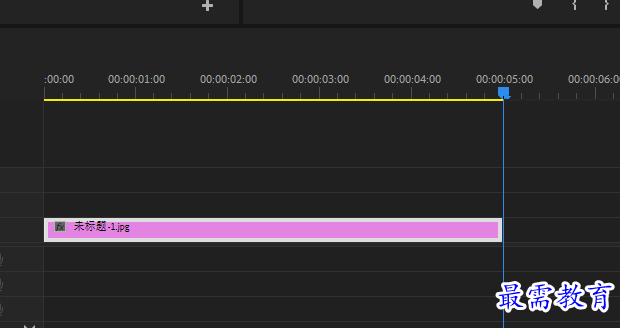
2、将项目面板中的图片2素材拖入源监视器里面,然后单击源监视器面板下方插入按钮。
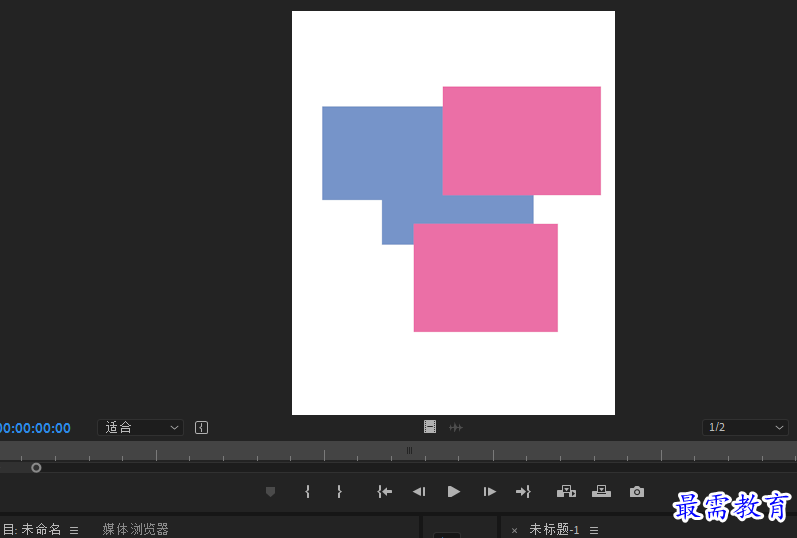
3、上述操作完成之后,图片2素材将插入序列中5秒的位置,同时图片1素材被分割为2个部分,原本位于播放器指示后方的图片一素材向后移动了。
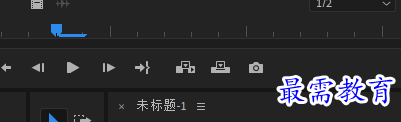
4、将图片三拖入源监视器面板,这里默认持续时间为5秒,然后单击源监视器下方的覆盖按钮。
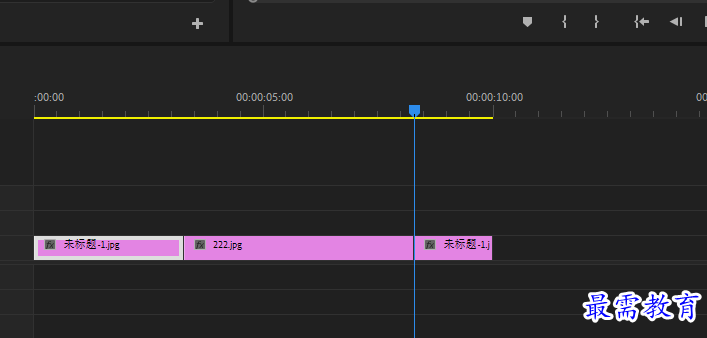
5、上述完成之后,图片三插入15秒位置,同时位于播放指示器后方的图片一被覆盖成了图片3
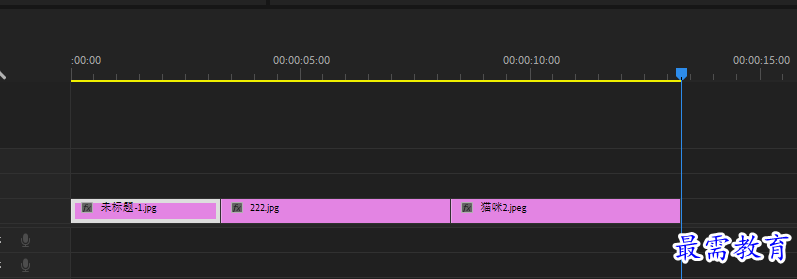




点击加载更多评论>>